Slik slår du gruppesamtaler på Facebook (midlertidig eller permanent)

Det skjer med det beste av oss. Du tenker på din egen virksomhet og deretter bam -som noen legger deg til en gruppe Facebook-chat for å planlegge kontorplukken, spamming innboksen din med konstante nofications. Slik setter du et deksel på dem.
Hvis du ikke bruker gruppepratfunksjonen på Facebook ofte, overrasket det deg sannsynligvis hvor fort å bli lagt til, blir det en ordensforstyrrelse. Når det er mange (om ikke dusinvis av) folk som er med i gruppekatten, hvis hver person sender bare noen få meldinger til gruppen en dag, er det fortsatt dusinvis av meldinger som kjører på datamaskinen din eller dukker opp på telefonen.
La oss se på hvordan du kan stille ting ned med både Facebook-webgrensesnittet og Facebook Messenger-appen på mobilenheten.
Administrere gruppechat fra Facebook.com
For å administrere chatmeldingene fra Facebook-websiden grensesnitt, logg inn på din Facebook-konto og se etter chat-ikonet på høyre side av navigasjonsfeltet. Klikk på chat-ikonet, og klikk deretter på oppføringen for gruppekatten du vil dempe.
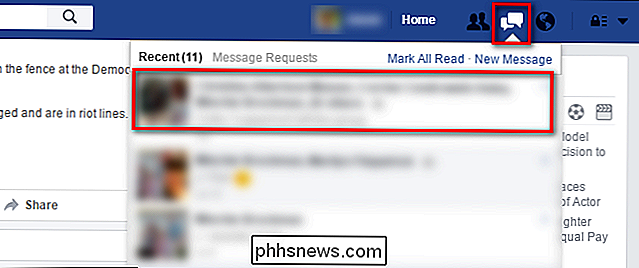
Ned i nederste høyre hjørne av nettleservinduet, vil du nå se chatboksen for den samtalen. Klikk på tannhjulikonet i chatboksoverskriften, og velg deretter "Mute Conversation".
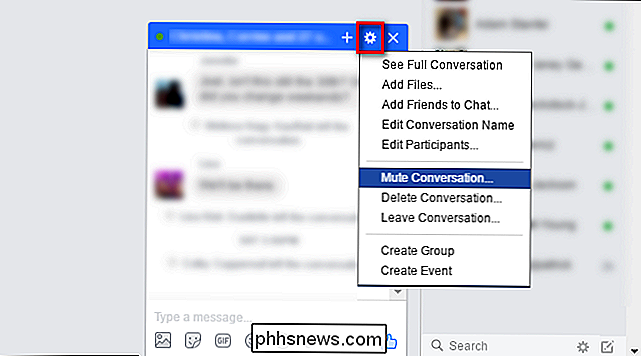
Her kan du velge hvor lenge du ønsker å dempe samtalen. Hvis du bare vil stille opp chatteren om en kommende hendelse mens du er i et møte, kan innstillingen "1 time" være tilstrekkelig til morgenen "til klokka 8", og hvis du vil fortsette samtalen
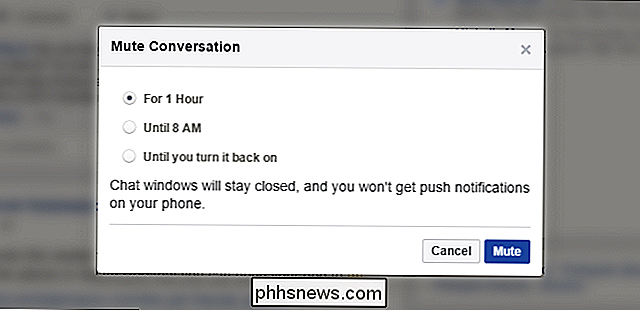
Uansett hvilket valg du gjør her, gjelder også meldingene dine via Facebook Messenger på mobilenheten.
Administrer gruppe Chat fra Facebook Messenger
Muting en samtale i Facebooks mobilapp, Messenger, er mer eller mindre den samme prosessen (med litt mer granularitet over hvor lenge lyden skal vare). Hvis du vil dempe en samtale i Facebook Messenger, brann du opp appen og velger samtalen du vil dempe.
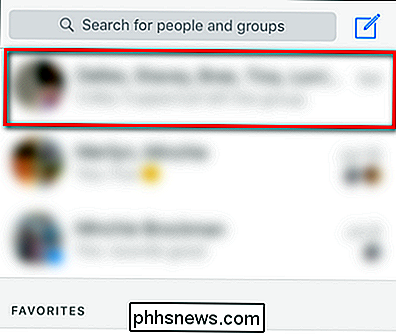
Etter å ha valgt samtalen, klikk på tittellinjen til samtalen (som viser av deltakerne som "Steve Smith, John Adams , Mark ... ").
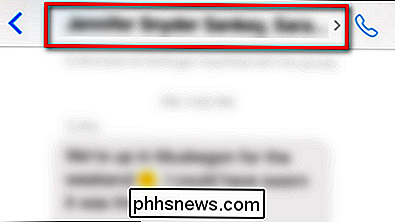
I den resulterende menyen" Gruppe ", velg oppføringen for" Notifications ".
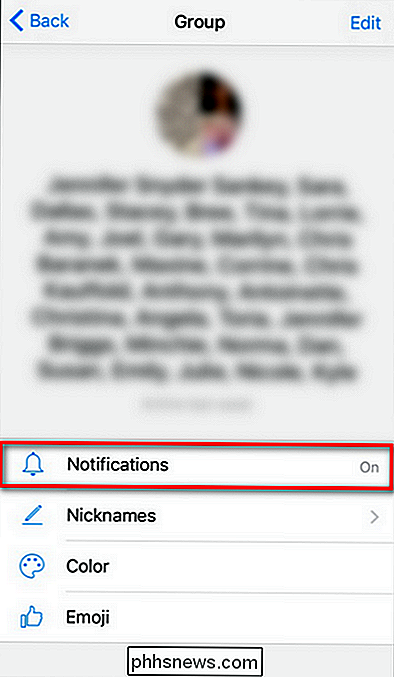
Her, akkurat som på Facebook-nettsiden, kan du velge hvor lenge du vil dempe samtale. Den eneste mindre forskjellen er at i stedet for 1 time, til morgen eller uendelig kan du dempe samtalen i små trinn på 15 minutter, 1 time, 8 timer, 24 timer eller til du aktiverer meldingene på nytt.
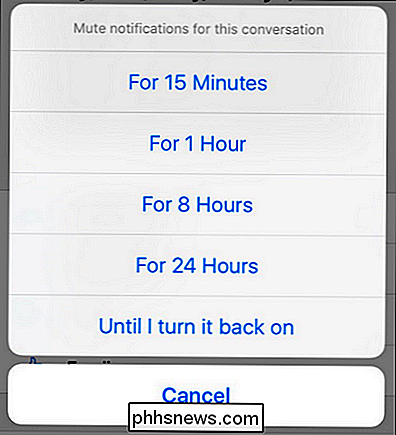
Trykk på valget ditt, og du er ferdig.
Med bare en liten tweak kan du gå fra å være veldig irritert av en konstant strøm av varsler for å hjelpe planlegge Grand Grandma's overraskelse bursdagsselskap på egenhånd, uavbrutt vilkår.

Det beste gratis Defrag Tool for Windows er seg selv
Tilbake i dagene var defragging av PCen noe som alle gjorde regelmessig, selv om du ikke hadde noen anelse om hva du gjorde. Det som alle visste var at det på en eller annen måte gjorde at datamaskinen kjørte raskere.Jeg har skrevet mange artikler tidligere om defragmentering av harddisken, oppstartssektoren, personsøkingsfilen og til og med registeret. I

Skal du kjøpe en video dørklokk?
En video dørklokk er egentlig ikke noe mer enn en vanlig dørklokke med et innebygd videokamera. Men er prislappen verdt det til slutt? Her er noen ting å huske på hvis du er i markedet for en video-dørklokk, som Ring eller SkyBell HD. De kan fungere som et digitalt peephole Mens du bare kan gå over til inngangsdøren og se gjennom peephole for å se hvem som ringte dørklokken, kan en video dørklokke fungere som en glorifisert, Wi-Fi peephole av sorter.



